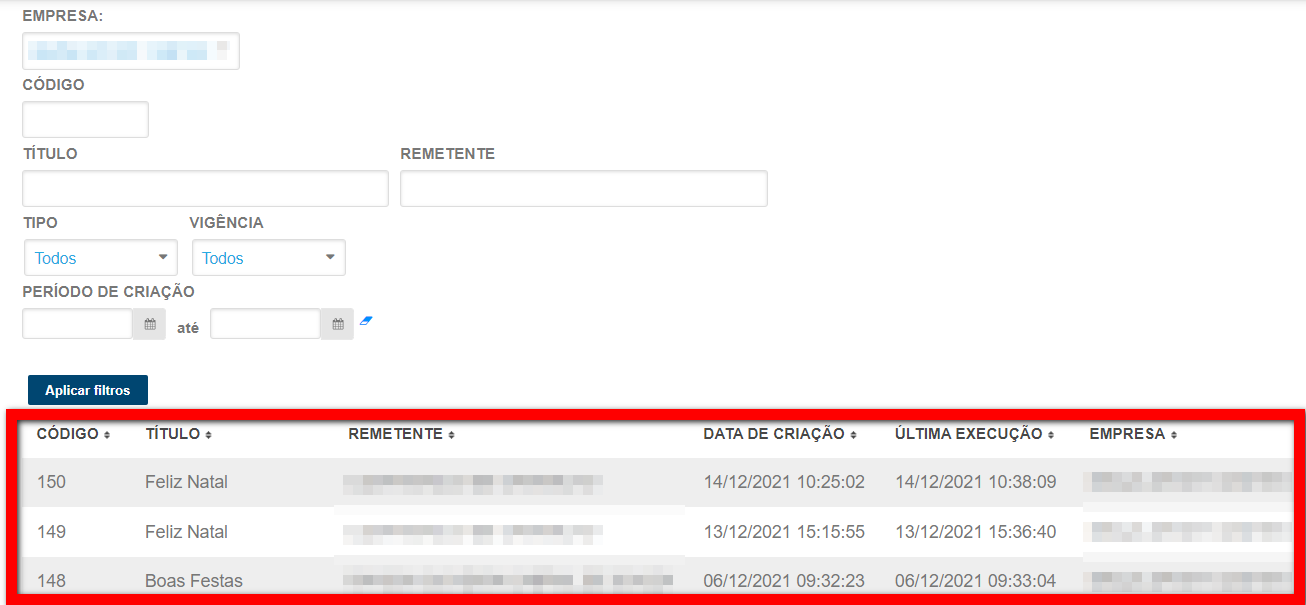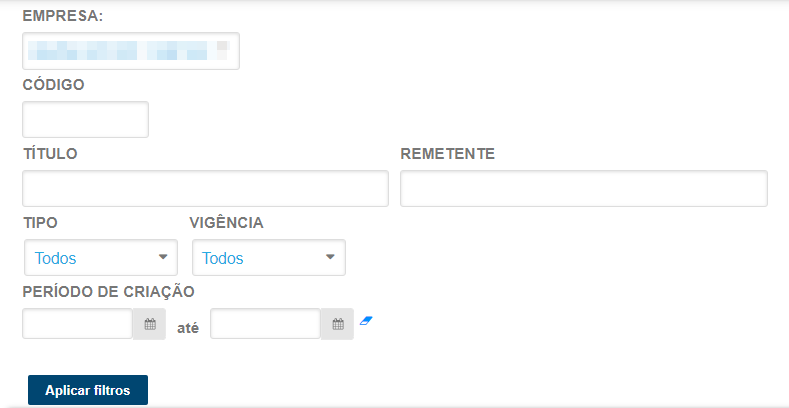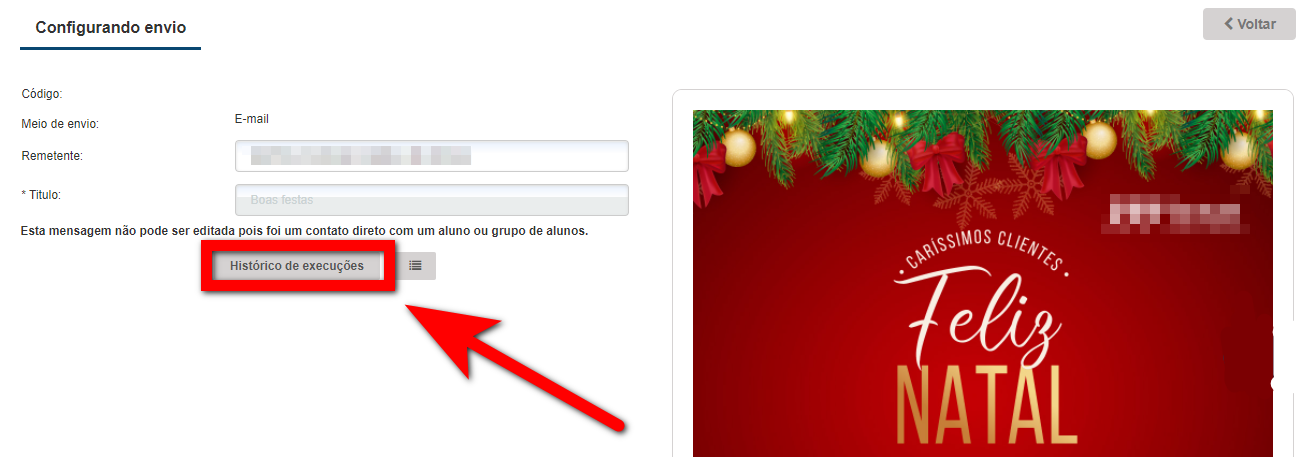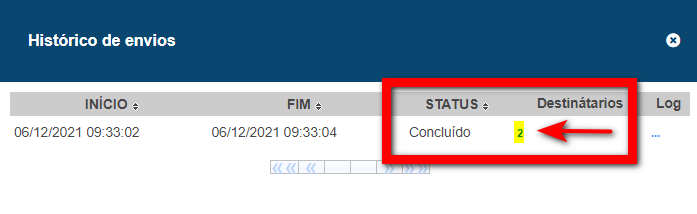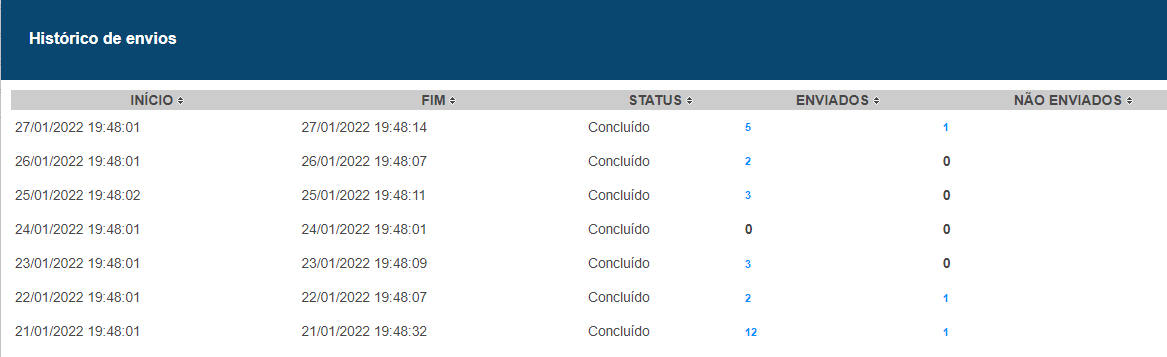O que é
A ferramenta “Ver Agendamentos” permite que você acompanhe os envios de e-mails, SMS ou notificações pelo aplicativo para várias pessoas de maneira imediata ou em um período específico, como por exemplo, para todos os aniversariantes.
Permissão necessária
É necessário ter a permissão “7.23 – Realizar Contato” habilitada no perfil de acesso do módulo ADM.
Como fazer
1. No módulo CRM, acesse o menu “Contato em Grupo“;
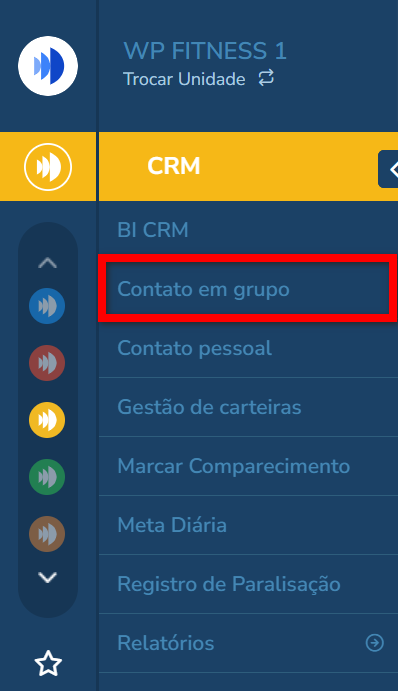
2. Clique na opção “E-mail“, depois em “Ver agendamentos“;
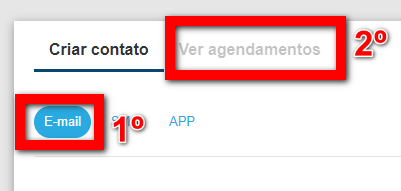
3. Será direcionado para uma tela contendo a lista de contatos cadastrados para disparo de envio.
4. Para localizar mais rápido o contato que deseja validar o envio, pode utilizar a gama de filtros disponibilizados;
- Código: caso deseje localizar um contato pelo código de cadastro dele, basta descrever neste campo;
- Título: caso deseje localizar um contato pelo título definido em seu cadastro, basta descrever neste campo;
- Remetente: caso deseje localizar um contato com base no usuário que foi definido como responsável pelo envio, insira o nome do colaborador neste campo;
- Tipo: defina neste campo que tipo de contato deseja visualizar, os agendados (programados para enviar o e-mail por vários dias) ou os instantâneos (os e-mails configurados para enviar apenas uma vez);
- Vigência: selecione neste campo se deseja visualizar apenas contatos vigentes (que estão ativos para envio), ou os que estão vencidos (não estão mais disparando e-mail);
- Período de criação: caso deseje localizar contatos por data de criação, informe o período neste campo.
5. Caso preencha algum campo, clique em “Aplicar filtros“;
6. Após localizar o contato que deseja validar o envio, clique nele;
7. Clique no botão “Histórico de execução“;
8. Será apresentado uma janela indicando detalhes sobre o envio. A forma de visualização do envio muda de acordo com o tipo espontâneo ou agendado.
- Caso seja “espontâneo” é indicado se o envio foi concluído para quantos destinatários foi encaminhado. Clicando sobre o número apresentado abaixo do campo destinatário, é exibido uma lista mostrando quais são os clientes;
- Caso seja “agendado” será apresentado todos os dias que o sistema consultou em banco se tem algum aluno que se enquadra na situação de filtros do contato é feito o disparo de envio. Além disso, é apresentado quantos e-mail foram enviados e quantos não foram (clicando sobre o número, é gerado uma lista indicando os clientes que compõem este número).
8.1. Ao clicar sobre o número apresentado, você ainda pode visualizar o total de e-mails que não receberam essa mensagem pois não deram o aceite ou escolheram não receber e-mails da empresa.
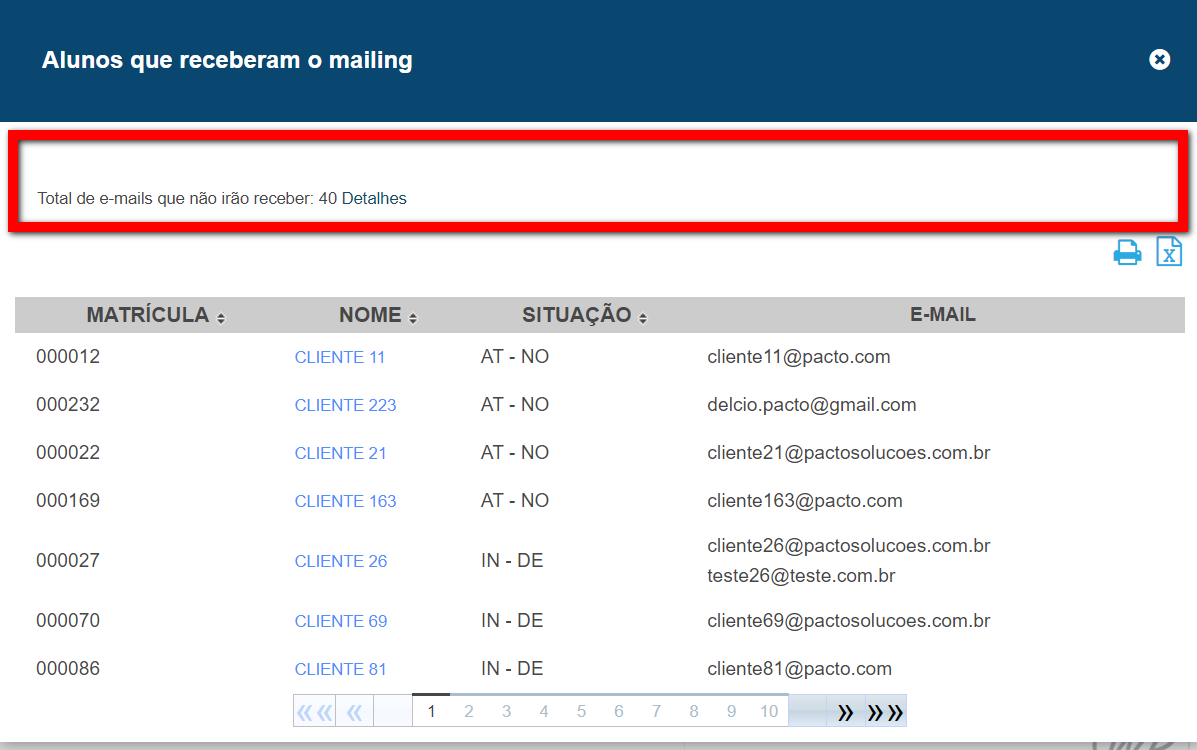
Saiba mais
Para saber como funciona a confirmação de recebimento de comunicações e marketing, clique aqui.
Para saber como validar os envios de SMS no sistema, clique aqui.